Procedure per i criteri della rubrica in Exchange Server
I criteri rubrica consentono di suddividere gli utenti in gruppi specifici per fornire viste elenchi indirizzi globali personalizzati in Outlook e Outlook sul Web (in precedenza, Outlook Web App). Per altre informazioni sui criteri rubrica, vedere Criteri rubrica in Exchange Server.
Nota: l'implementazione di criteri rubrica è una procedura complessa che richiede un'adeguata pianificazione. Per altre informazioni, vedere Scenario: Distribuzione dei criteri della rubrica in Exchange Server.
Che cosa è necessario sapere prima di iniziare?
Tempo stimato per il completamento di ciascuna procedura: Meno di 5 minuti.
È possibile assegnare criteri rubrica alle cassette postali dell'Interfaccia di amministrazione di Exchange (EAC), ma tutte le altre procedure dei criteri rubrica richiedono Exchange Management Shell. Per altre informazioni sull'accesso e l'uso dell'interfaccia di amministrazione di Exchange, vedere Interfaccia di amministrazione di Exchange in Exchange Server. Per sapere come aprire Exchange Management Shell nell'organizzazione di Exchange locale, vedere Open the Exchange Management Shell.
Per eseguire queste procedure, è necessario disporre delle autorizzazioni appropriate. Per sapere quali autorizzazioni sono necessarie, vedere "Criteri delle rubriche" nell'argomento Autorizzazioni per le rubriche e gli indirizzi di posta elettronica.
Per informazioni sui tasti di scelta rapida che è possibile utilizzare con le procedure in questo argomento, vedere Tasti di scelta rapida nell'interfaccia di amministrazione di Exchange.
Problemi? È possibile richiedere supporto nei forum di Exchange. I forum sono disponibili sui seguenti siti: Exchange Server, Exchange Online o Exchange Online Protection.
Utilizzare Exchange Management Shell per visualizzare i criteri rubrica
Per visualizzare i criteri rubrica, utilizzare la sintassi seguente:
Get-AddressBookPolicy [-Identity <ABPIdentity>]
Con questo esempio viene visualizzato un elenco di riepilogo di tutti i criteri rubrica nell'organizzazione:
Get-AddressBookPolicy
In questo esempio vengono restituite informazioni dettagliate per il criterio rubrica denominato All Fabrikam ABP.
Get-AddressBookPolicy -Identity "All Fabrikam ABP" | Format-List
Per informazioni dettagliate sulla sintassi e sui parametri, vedere Get-AddressBookPolicy.
Utilizzare Exchange Management Shell per creare i criteri rubrica
I criteri rubrica richiedono un elenco di indirizzi globale, una rubrica offline , un elenco di sale e uno o più elenchi indirizzi. Per visualizzare gli oggetti disponibili, usare i cmdlet Get-GlobalAddressList, Get-OfflineAddressBook e Get-AddressList.
Nota: l'elenco di sale necessario per un abp è un elenco di indirizzi che specifica le stanze (contiene il filtro RecipientDisplayType -eq 'ConferenceRoomMailbox'). Non si tratta di un gruppo di distribuzione del finder della sala creato con l'opzione RoomList nei cmdlet New-DistributionGroup o Set-DistributionGroup .
Per creare un criterio rubrica, utilizzare la sintassi:
New-AddressBookPolicy -Name "<Unique Name>" -GlobalAddressList "<GAL>" -OfflineAddressBook "<OAB>" -RoomList "<RoomList>" -AddressLists "<AddressList1>","<AddressList2>"...
In questo esempio viene creato un ABP denominato All Fabrikam ABP con le impostazioni seguenti:
Elenco indirizzi globale: All Fabrikam
Rubrica offline: Fabrikam-All-OAB
Elenco sale: All Fabrikam Rooms
Elenchi indirizzi: All Fabrikam Mailboxes, All Fabrikam DLs e All Fabrikam Contacts
New-AddressBookPolicy -Name "All Fabrikam ABP" -GlobalAddressList "\All Fabrikam" -OfflineAddressBook \Fabrikam-All-OAB -RoomList "\All Fabrikam Rooms" -AddressLists "\All Fabrikam Mailboxes","\All Fabrikam DLs","\All Fabrikam Contacts"
Per informazioni dettagliate sulla sintassi e sui parametri, vedere New-AddressBookPolicy.
Come verificare se l'operazione ha avuto esito positivo
Per verificare la corretta creazione di un criterio rubrica, effettuare una delle seguenti procedure:
Eseguire questo comando in Exchange Management Shell per verificare che il criterio rubrica sia presente:
Get-AddressBookPolicySostituire <ABPIdentity> con il nome dell'ABP ed eseguire questo comando in Exchange Management Shell per verificare i valori della proprietà:
Get-AddressBookPolicy -Identity "<ABPIdentity>" | Format-List
Utilizzare Exchange Management Shell per modificare i criteri rubrica
Il cmdlet Set-AddressBookPolicy consente di modificare un criterio rubrica esistente. Le impostazioni sono identiche a quelle disponibili per la creazione del criterio rubrica.
I parametri Name, GlobalAddressList, OfflineAddressBook e RoomList accettano tutti valori singoli, quindi il valore specificato sostituisce il valore esistente.
In questo esempio viene modificato il criterio rubrica denominato "All Fabrikam ABP" sostituendo la rubrica offline con quella specificata.
Set-AddressBookPolicy -Identity "All Fabrikam ABP" -OfflineAddressBook \Fabrikam-OAB-2Il parametro AddressLists accetta più valori, quindi è necessario decidere se sostituire gli elenchi di indirizzi esistenti nell'ABP oppure aggiungere e rimuovere elenchi di indirizzi senza influire sugli altri elenchi di indirizzi nell'ABP.
In questo esempio gli elenchi indirizzi esistenti nel criterio rubrica denominato Government Agency A vengono sostituiti con gli elenchi indirizzi specificati.
Set-AddressBookPolicy -Identity "Government Agency A" -AddressLists "GovernmentAgencyA-Atlanta","GovernmentAgencyA-Moscow"Per aggiungere gli elenchi indirizzi a un criterio rubrica, è necessario specificare i nuovi elenchi indirizzi e qualsiasi elenco indirizzi che si desidera conservare.
In questo esempio, l'elenco indirizzi denominato Contoso-Chicago viene aggiunto al criterio rubrica denominato ABP Contoso, già configurato per utilizzare l'elenco indirizzi denominato Contoso-Seattle.
Set-AddressBookPolicy -Identity "ABP Contoso" -AddressLists "Contoso-Chicago","Contoso-Seattle"Per rimuovere gli elenchi indirizzi da un criterio rubrica, è necessario specificare gli elenchi indirizzi esistenti che si desidera conservare e omettere quelli che si desidera rimuovere.
Ad esempio, il criterio rubrica ABP Fabrikam utilizza gli elenchi indirizzi denominati Fabrikam-HR e Fabrikam-Finance. Per rimuovere l'elenco indirizzi Fabrikam-HR, specificare solo l'elenco indirizzi Fabrikam-Finance.
Set-AddressBookPolicy -Identity "ABP Fabrikam" -AddressLists Fabrikam-Finance
Per informazioni dettagliate sulla sintassi e sui parametri, vedere Set-AddressBookPolicy.
Come verificare se l'operazione ha avuto esito positivo
Per verificare che sia stato modificato correttamente un abp, sostituire <ABPIdentity> con il nome dell'ABP ed eseguire questo comando in Exchange Management Shell per verificare i valori della proprietà:
Get-AddressBookPolicy -Identity "<ABPIdentity>" | Format-List
Utilizzare Exchange Management Shell per rimuovere i criteri rubrica
Non è possibile rimuovere un criterio rubrica se è assegnato a una cassetta postale. Per verificare se un ABP è assegnato a una cassetta postale, sostituire <ABPIdentity> con il nome dell'ABP ed eseguire questo comando in Exchange Management Shell per ottenere il valore DistinguishedName :
Get-AddressBookPolicy -Identity <ABPIdentity> | Format-List DistinguishedNameUtilizzare quindi il valore DistinguishedName del criterio rubrica in questo comando per mostrare tutte le cassette postali in cui è assegnato il criterio rubrica:
Get-Mailbox -ResultSize unlimited -Filter "AddressBookPolicy -eq '<DistinguishedName>'"Per rimuovere le assegnazioni del criterio rubrica dalle cassette postali, vedere la sezione Assegnare criteri rubrica alle cassette postali in questo argomento.
Per rimuovere un criterio rubrica, utilizzare la sintassi:
Remove-AddressBookPolicy -Identity <ABPIdentity>
In questo esempio viene rimosso il criterio rubrica denominato ABP_TailspinToys.
Remove-AddressBookPolicy -Identity "ABP_TailspinToys"
Per informazioni dettagliate sulla sintassi e sui parametri, vedere Remove-AddressBookPolicy.
Come verificare se l'operazione ha avuto esito positivo
Per verificare la corretta rimozione di un criterio rubrica, effettuare una delle seguenti procedure:
Eseguire questo comando nel Exchange Management Shell per verificare che il criterio rubrica non sia presente:
Get-AddressBookPolicySostituire <ABPIdentity> con il nome dell'ABP ed eseguire questo comando per verificare che venga restituito un errore:
Get-AddressBookPolicy -Identity "<ABPIdentity>"
Assegnare criteri rubrica alle cassette postali
Agli utenti non viene assegnato automaticamente un criterio rubrica quando si creano le cassette postali. Se non si assegna un criterio rubrica a una cassetta postale, l'elenco indirizzi globale per l'intera organizzazione è visibile all'utente in Outlook e Outlook sul Web.
Per identificare le organizzazioni virtuali per i criteri rubrica, si consiglia di utilizzare gli attributi CustomAttribute1-15 nelle cassette postali, nei contatti e gruppi, poiché tali attributi sono i più largamente disponibili e gestibili per tutti i tipi di destinatari. Per altre informazioni, vedere Scenario: Distribuzione dei criteri della rubrica in Exchange Server.
Le procedure per assegnare criteri rubrica alle cassette postali o per rimuovere le assegnazioni dei criteri rubrica dalle cassette postali sono le stesse:
Per assegnare criteri rubrica alle cassette postali, selezionare il criterio rubrica nell'interfaccia di amministrazione di Exchange nel Exchange Management Shell.
Per rimuovere le assegnazioni ABP dalle cassette postali, selezionare il valore [Nessun criterio] nell'interfaccia di amministrazione di Exchange o usare il valore
$nullin Exchange Management Shell.
Utilizzo dell'Interfaccia di amministrazione di Exchange per assegnare un criterio rubrica a una singola cassetta postale
Nell'interfaccia di amministrazione di Exchange passare aCassette postalidestinatari>.
Nell'elenco delle cassette postali, individuare la cassetta postale utente che si desidera disabilitare. È possibile:
Scorrere l'elenco delle cassette postali.
Fare clic
 ricerca e immettere parte del nome, dell'indirizzo di posta elettronica o dell'alias dell'utente.
ricerca e immettere parte del nome, dell'indirizzo di posta elettronica o dell'alias dell'utente.Fare clic
 >Ricerca avanzata per trovare la cassetta postale.
>Ricerca avanzata per trovare la cassetta postale.
Dopo aver trovato la cassetta postale da modificare, selezionarla e quindi fare clic

Nella pagina delle proprietà della cassetta postale che si apre, fare clic su Funzionalità cassette postali.
Fare clic sulla freccia a discesa nei criteri rubrica e selezionare l'ADP da applicare.
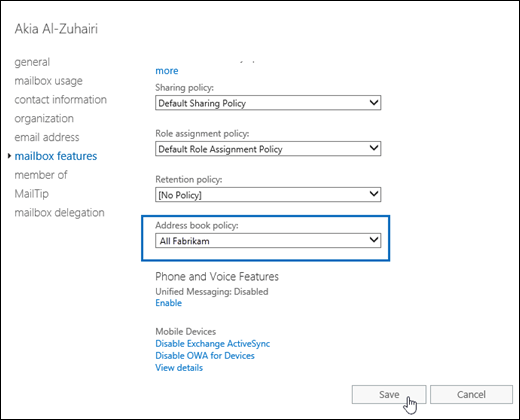
Al termine, fare clic su Salva.
Nota: è anche possibile assegnare un abp quando si crea una cassetta postale utente nell'interfaccia di amministrazione di Exchange facendo clic su Altre opzioni e facendo clic sulla freccia a discesa nei criteri rubrica.
Utilizzo di Exchange Management Shell per assegnare un criterio rubrica a una singola cassetta postale
Per assegnare un criterio rubrica a una cassetta postale, utilizzare questa sintassi:
Set-Mailbox -Identity <MailboxIdentity> -AddressBookPolicy <ABPIdentity> or $null
In questo esempio viene assegnato l'ABP denominato All Fabrikam alla cassetta postale joe@fabrikam.com.
Set-Mailbox -Identity joe@fabrikam.com -AddressBookPolicy "All Fabrikam"
Nota: è anche possibile assegnare un ABP quando si crea una cassetta postale utente con il cmdlet New-Mailbox usando il parametro AddressBookPolicy . Se non si specifica un abp durante la creazione della cassetta postale, non viene assegnato alcun abp (il valore predefinito è vuoto o $null).
Per informazioni dettagliate sulla sintassi e sui parametri, vedere Set-Mailbox.
Utilizzo dell'interfaccia di amministrazione di Exchange per assegnare un criterio rubrica a più cassette postali
Nell'interfaccia di amministrazione di Exchange passare aCassette postalidestinatari>.
Nell'elenco delle cassette postali, individuare le cassette postali che si desidera modificare. Ad esempio:
Fare clic
 >Ricerca avanzata.
>Ricerca avanzata.Nella finestra Ricerca avanzata visualizzata, selezionare Tipi di destinatari e verificare il valore predefinito Cassetta postale utente.
Fare clic su Altre opzioni, quindi fare clic su Aggiungi condizione.
Nella casella di riepilogo a discesa Seleziona uno che viene visualizzata selezionare i valori appropriati da Attributo personalizzato 1 a Attributo personalizzato 15 che definisce le organizzazioni virtuali.
Nella finestra di dialogo Specifica parole o frasi visualizzata, immettere il valore che si desidera cercare e quindi fare clic su OK.
Tornare alla finestra Ricerca avanzata e fare clic su OK. Nell'interfaccia di amministrazione di Exchange inCassette postalidestinatari> fare clic
 >Ricerca avanzata per trovare le cassette postali degli utenti.
>Ricerca avanzata per trovare le cassette postali degli utenti.
Nell'elenco delle cassette postali, selezionare più cassette postali dello stesso tipo (ad esempio, utente) dall'elenco. Ad esempio:
Selezionare una cassetta postale, tenere premuto il tasto Maiusc e selezionare un'altra cassetta postale verso il basso nell'elenco.
Tenere premuto il tasto CTRL mentre si seleziona ogni cassetta postale.
Dopo aver selezionato più cassette postali dello stesso tipo, il titolo del riquadro dei dettagli cambia in Modifica in blocco.
Nel riquadro dei dettagli, scorrere verso il basso e fare clic su Altre opzioni, scorrere fino a Criterio rubrica, quindi fare clic su Aggiorna.
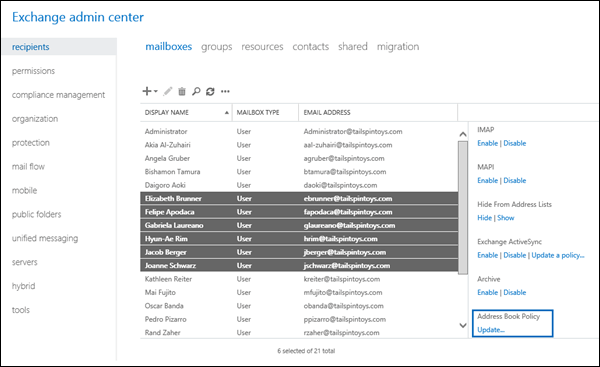
Nella finestra Criteri assegna rubrica in blocco visualizzata selezionare l'ABP facendo clic sulla freccia a discesa in Seleziona criteri rubrica e quindi fare clic su Salva.
Utilizzo del Exchange Management Shell per assegnare un criterio rubrica a più cassette postali
È possibile utilizzare i cmdlet Get-Mailbox o Get-Content per identificare le cassette postali utente a cui si desidera assegnare il criterio rubrica. Ad esempio:
Usare il parametro Filter per creare filtri OPATH che identificano le cassette postali. Per ulteriori informazioni, vedere Filterable Properties for the -Filter Parameter.
Utilizzare un file di testo per specificare le cassette postali. Il file di testo contiene una sola cassetta postale (indirizzo di posta elettronica, nome o altro identificatore univoco) in ogni riga simile alla seguente:
ebrunner@tailspintoys.com
fapodaca@tailspintoys.com
glaureano@tailspintoys.com
hrim@tailspintoys.com
In questo esempio viene assegnato l'ABP denominato ABP_EngineeringDepartment a tutte le cassette postali utente in cui l'attributo CustomAttribute11 contiene il valore Engineering Department.
Get-Mailbox -Filter "RecipientType -eq 'UserMailbox' -and CustomAttribute11 -like '*Engineering Department'" | Set-Mailbox -AddressBookPolicy "ABP_EngineeringDepartment"
In questo esempio viene utilizzato il file di testo C:\My Documents\Accounts.txt per assegnare lo stesso criterio rubrica alle cassette postali utente specificate.
Get-Content "C:\My Documents\Accounts.txt" | foreach {Set-Mailbox $_ -AddressBookPolicy "ABP_EngineeringDepartment"}
Per informazioni dettagliate sulla sintassi e sui parametri, vedere Get-Mailbox.
Come verificare se l'operazione ha avuto esito positivo
Per verificare la corretta assegnazione di un criterio rubrica a una cassetta postale, effettuare uno dei passaggi seguenti:
Nell'interfaccia di amministrazione di Exchange passare aCassette postali>destinatari> selezionare la cassetta postale > fare clic
 >Funzionalità cassetta postale e verificare il valore dei criteri rubrica.
>Funzionalità cassetta postale e verificare il valore dei criteri rubrica.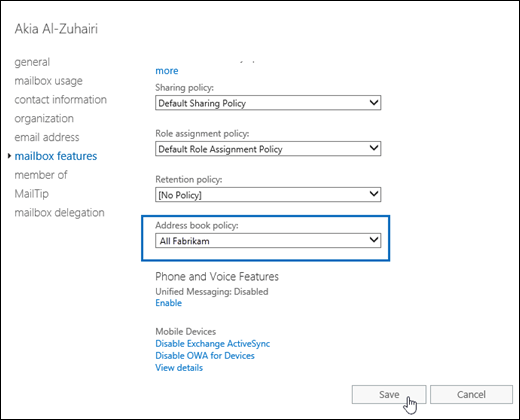
In Exchange Management Shell sostituire <MailboxIdentity> con l'identità della cassetta postale ,ad esempio nome, alias o indirizzo di posta elettronica, ed eseguire questo comando:
Get-Mailbox -Identity "<MailboxIdentity>" | Format-List AddressBookPolicyNel Exchange Management Shell, utilizzare lo stesso filtro usato per identificare le cassette postali. Ad esempio:
Get-Mailbox -Filter "RecipientType -eq 'UserMailbox' -and CustomAttribute11 -like '*Engineering Department'" | Format-Table -Auto Name,EmailAddress,AddressBookPolicyIn Exchange Management Shell sostituire <ABPIdentity> con il nome dell'ABP ed eseguire questo comando per ottenere il valore DistinguishedName :
Get-AddressBookPolicy -Identity <ABPIdentity> | Format-List DistinguishedNameUtilizzare quindi il valore DistinguishedName del criterio rubrica in questo comando per mostrare tutte le cassette postali in cui è assegnato il criterio rubrica:
Get-Mailbox -ResultSize unlimited -Filter "AddressBookPolicy -eq '<DistinguishedName>'"
Utilizzo di Exchange Management Shell per installare e configurare l'agente di distribuzione dei criteri rubrica
Il routing del criterio rubrica controlla il modo in cui i destinatari vengono risolti nelle organizzazioni che usano criteri rubrica. Quando il routing dei criteri rubrica è abilitato, gli utenti assegnati a diversi elenchi indirizzi globali vengono visualizzati come destinatari esterni.
Il routing dei criteri rubrica richiede l'installazione e abilitazione dell'agente di distribuzione dei criteri rubrica in tutti i server Cassette postali dell'organizzazione e di abilitare il routing dei criteri rubrica globalmente nell'organizzazione. Al termine dell'operazione, potrebbero essere necessari fino a 30 minuti affinché i messaggi vengano elaborati dall'agente di distribuzione dei criteri rubrica.
Per eseguire queste procedure, è necessario disporre delle autorizzazioni appropriate. Per sapere quali autorizzazioni sono necessarie, vedere "Agenti di trasporto" nell'argomento Autorizzazioni per il flusso di posta.
Passaggio 1: Installare l'agente di distribuzione dei criteri rubrica
Per installare l'agente di distribuzione dei criteri rubrica nel server Cassette postali locale, eseguire questo comando in ogni server Cassette postali dell'organizzazione.
Install-TransportAgent -Name "ABP Routing Agent" -TransportAgentFactory "Microsoft.Exchange.Transport.Agent.AddressBookPolicyRoutingAgent.AddressBookPolicyRoutingAgentFactory" -AssemblyPath $env:ExchangeInstallPath\TransportRoles\agents\AddressBookPolicyRoutingAgent\Microsoft.Exchange.Transport.Agent.AddressBookPolicyRoutingAgent.dll
Nota: verrà inviato un avviso che informa che il servizio Trasporto deve essere riavviato affinché le modifiche siano effettive. Tuttavia, non riavviare il servizio Trasporto fino al completamento del passaggio 2 (in modo che sarà necessario riavviare il servizio Trasporto una sola volta).
Per informazioni dettagliate sulla sintassi e sui parametri, vedere Install-TransportAgent.
Passaggio 2: abilitare l'agente di distribuzione dei criteri rubrica
Per abilitare l'agente di distribuzione dei criteri rubrica nel server Cassette postali locale, eseguire questo comando in ogni server Cassette postali dell'organizzazione.
Enable-TransportAgent "ABP Routing Agent"
Per ulteriori informazioni sulla sintassi e sui parametri, vedere Enable-TransportAgent.
Passaggio 3: riavviare il servizio Trasporto
Per riavviare il servizio Trasporto, eseguire il comando su ogni server Cassette postali dell'organizzazione.
Restart-Service MSExchangeTransport
Per ulteriori informazioni sulla sintassi e sui parametri, vedere Get-TransportAgent.
Passaggio 4: abilitare il routing dei criteri rubrica globalmente nell'organizzazione Exchange
Per abilitare il routing dei criteri rubrica globalmente nell'organizzazione Exchange, eseguire una sola volta questo comando in ogni server Cassette postali:
Set-TransportConfig -AddressBookPolicyRoutingEnabled $true
Per ulteriori informazioni sulla sintassi e sui parametri, vedere Set-TransportConfig.
Nota: per disabilitare il routing dei criteri rubrica dopo averlo abilitato, eseguire questa procedura:
Eseguire il comando una sola volta in qualsiasi server Cassette postali per disabilitare globalmente il routing dei criteri rubrica:
Set-TransportConfig -AddressBookPolicyRoutingEnabled $falseDisabilitare l'agente di distribuzione dei criteri rubrica eseguendo questo comando su ogni server Cassette postali in cui è installato l'agente:
Disable-TransportAgent "ABP Routing Agent"Eseguire questo comando su ogni server Cassette postali in cui è installato l'agente:
Restart-Service MSExchangeTransport
Come verificare se l'operazione ha avuto esito positivo
Per verificare di aver installato e configurato correttamente l'agente di distribuzione dei criteri rubrica, utilizzare una delle seguenti procedure:
Eseguire questo comando in un server Cassette postali per verificare che il routing dei criteri rubrica sia abilitato per l'organizzazione:
Get-TransportConfig | Format-List AddressBookPolicyRoutingEnabledEseguire questo comando in ogni server Cassette postali per verificare che l'agente di distribuzione dei criteri rubrica sia abilitato:
Get-TransportAgent "ABP Routing Agent"Fare in modo che un utente a cui è assegnato un ABP invii un messaggio di posta elettronica a un utente a cui è stato assegnato un abp diverso e verificare che l'indirizzo di posta elettronica del mittente non si risolve nel nome visualizzato.